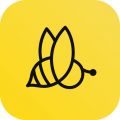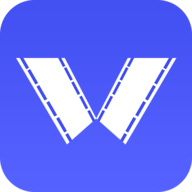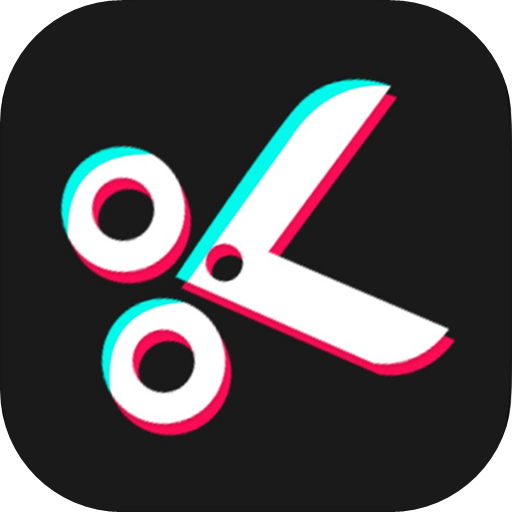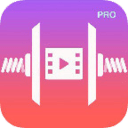《imovie》分离音频教程
时间:2021-12-09 15:16:47
- 编辑:谷子
7576
通过imovie剪辑软件,我们可以将视频中的音频给分离出来,然后进行编辑制作。那么imovie怎么把音频和视频分开呢?下面小编就来为大家介绍一下苹果imovie分离音频的操作教程。
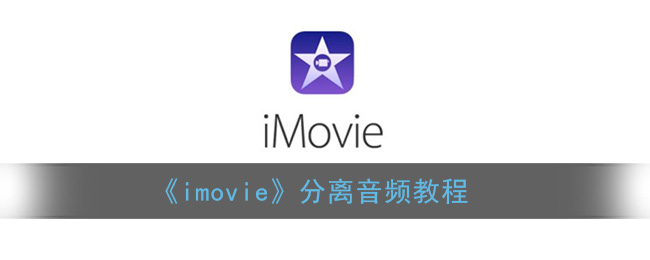
imovie怎么把音频和视频分开?
1、先打开软件,如图。
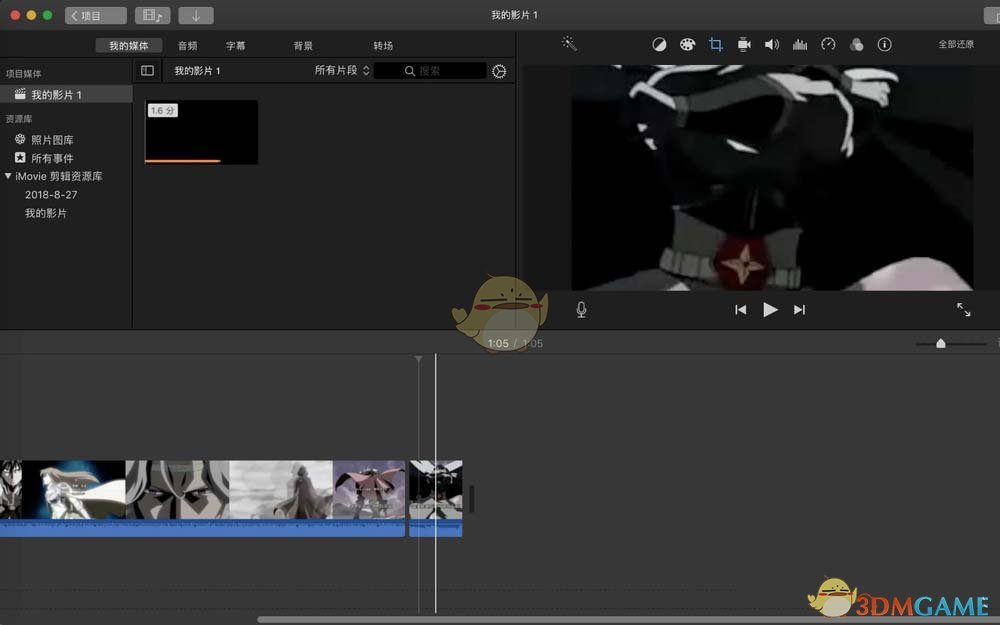
2、将需要分离音频的视频拖入到软件底,如图。
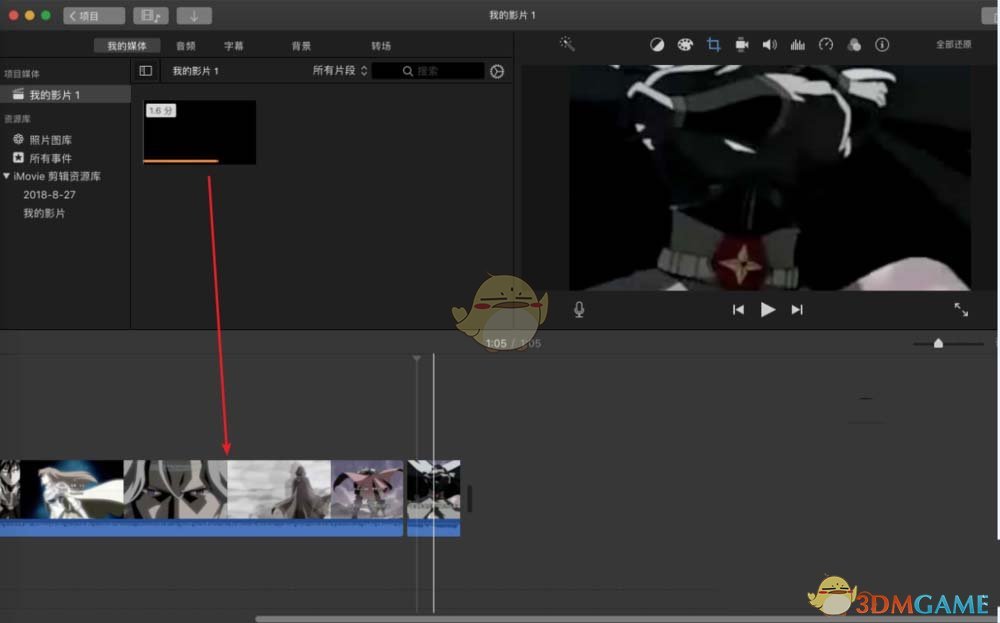
3、选择底部的视频,如图。
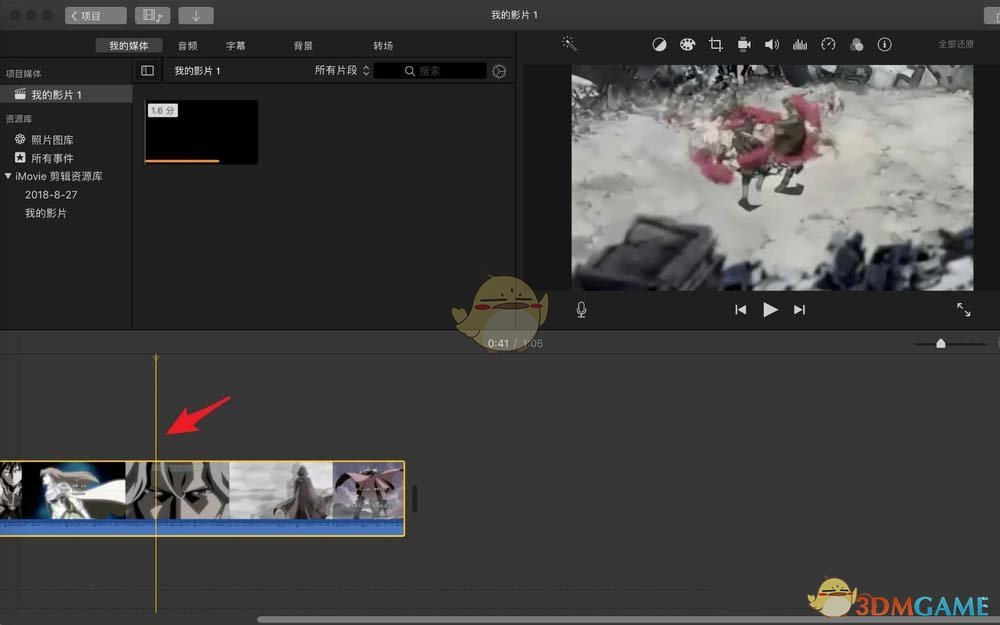
4、右键底部视频,选分离音频,如图。
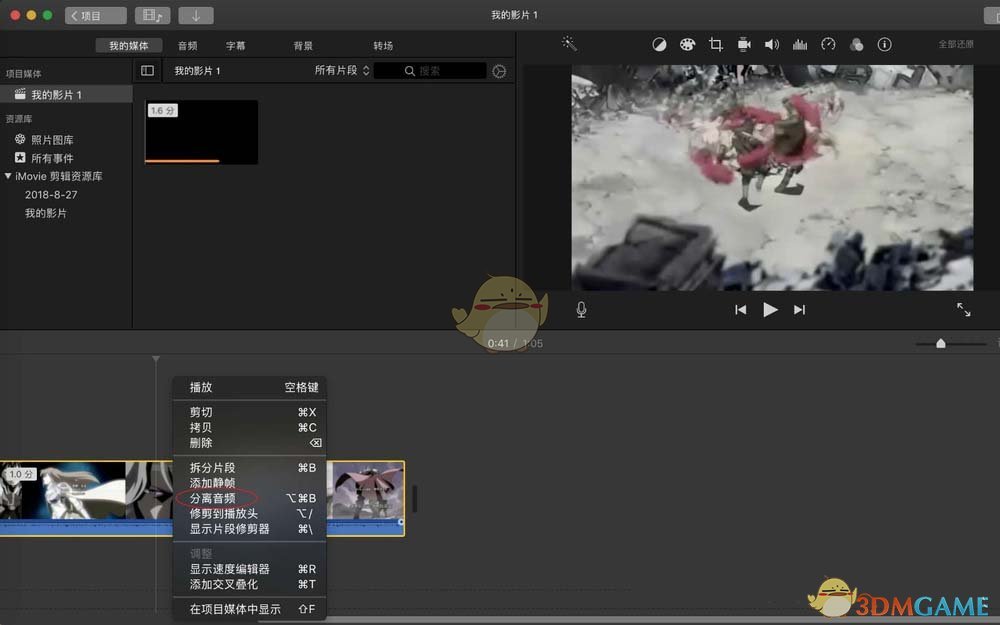
5、这时音频视频被分离了的,如图,绿色的是分离开的音频文件。
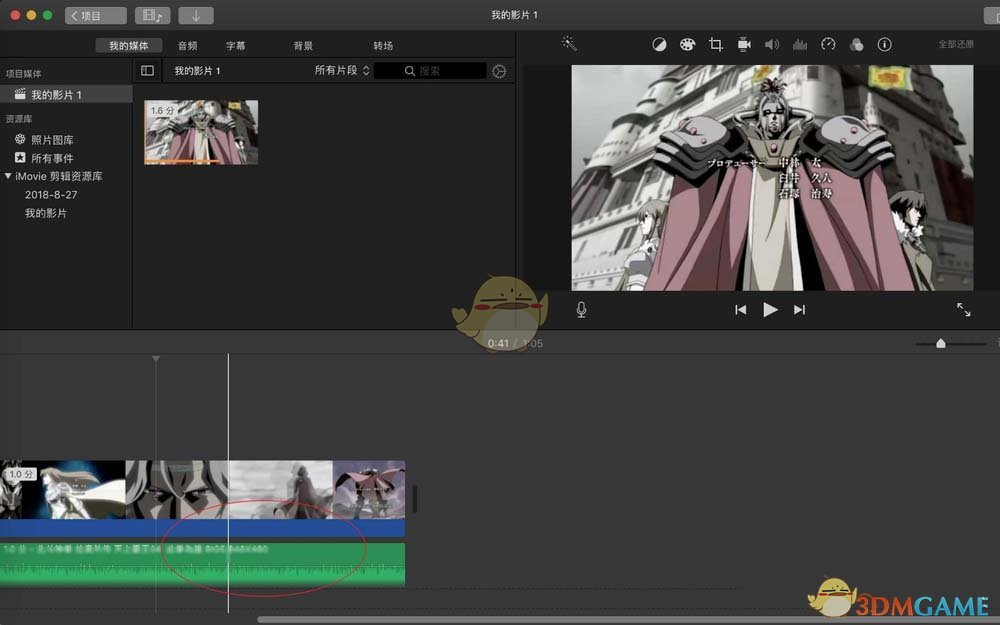
6、此时可以调整分离的音频的长度,拖动音频两侧就行,如图。
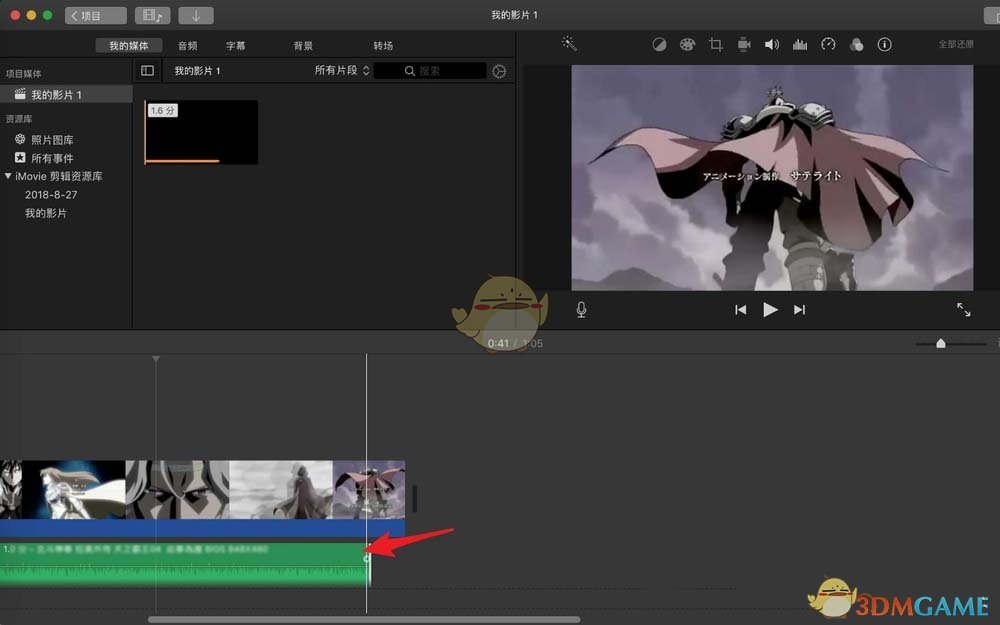
以上就是小编带来的imovie怎么把音频和视频分开?苹果imovie分离音频教程,更多相关资讯教程,请关注3DM手游网。
本文内容来源于互联网,如有侵权请联系删除。

相关内容
相关攻略 更多+
类似软件 更多+
近期热门
更多+
热门礼包
更多+
原创推荐
更多+
-
《漫威终极逆转》评测:每局三分钟,随机又公平
手游评测 |廉颇
-
《逆水寒》手游2.0新赛年评测:国风朋克来袭
手游评测 |廉颇
近期大作
更多+
3DM自运营游戏推荐